- Muunna AVCHD MP4: ksi
- Muunna MP4 WAV: ksi
- Muunna MP4 WebM: ksi
- Muunna MPG MP4: ksi
- Muunna SWF MP4iksi
- Muunna MP4 OGG: ksi
- Muunna VOB MP4: ksi
- Muunna M3U8 MP4iksi
- Muunna MP4 MPEG-muotoon
- Upota tekstitys MP4: ään
- MP4-jakajat
- Poista ääni MP4: stä
- Muunna 3GP-videot MP4: ksi
- Muokkaa MP4-tiedostoja
- Muunna AVI MP4: ksi
- Muunna muunnos MP4: ksi
- Muunna MP4 MKV: ksi
- Muunna WMA MP4: ksi
- Muunna MP4 WMV: ksi
Ota selvää, kuinka voit hidastaa videota iPhonessa ammattimaisesti
 Päivitetty Lisa Ou / 21. syyskuuta 2022 16
Päivitetty Lisa Ou / 21. syyskuuta 2022 16"Voitko hidastaa videota iPhonessa?" Kyllä, voit ehdottomasti. Hidastetut kohtaukset elokuvissa ja televisiossa vaikuttavat erittäin mielenkiintoisilta katsoa. Kohtauksen hidastamisesta romanttisessa hetkessä tärkeän hahmon hitaasti kuoleman katsomiseen toimintakohtauksessa. Hidastetut videot vaikuttavat moniin katsojiin. Kysymys kuuluu, voitko tavallisena iPhone-käyttäjänä myös tehdä sen?
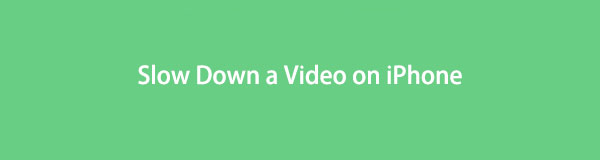
On oltava hyvä syy, miksi haluat oppia hidastamaan videota käyttämällä vain iPhonea tai muita tavallisia laitteita. Ehkä olet pyrkivä elokuvantekijä, jolla ei ole vielä tarpeeksi resursseja ostaaksesi ammattimaisia videoeditointityökaluja. Tai opiskelija, jonka täytyy tuottaa lyhytelokuvaprojekti koulussa. Tai ehkä olet vloggaaja ja tarvitset hidastetun tehosteen joihinkin videosi osiin. Meillä on upeita ratkaisuja sinulle riippumatta siitä, kuka olet.
Video Converter Ultimate on paras video- ja äänenmuunnosohjelmisto, joka voi muuntaa MPG / MPEG MP4: ksi nopealla nopeudella ja korkealaatuisella kuvan / äänenlaadulla.
- Muunna mikä tahansa video / ääni, kuten MPG, MP4, MOV, AVI, FLV, MP3 jne.
- Tukee 1080p / 720p HD- ja 4K UHD-videomuunnosta.
- Tehokkaat muokkaustoiminnot, kuten leikkaaminen, rajaaminen, kääntäminen, tehosteet, parannukset, 3D ja muut.
Tässä artikkelissa esittelemme sinulle parhaat työkalut yksinkertaisilla mutta tehokkailla ohjeilla videon hidastamiseen iPhonessa. Ammattimainen tai ei, videosi lopputuloksessa on ammattimaisen työn tunne alla olevilla muokkaustyökaluilla.

Opasluettelo
Osa 1. Videon hidastaminen iPhonessa iMovien avulla
Videoeditori, johon pääset helpoimmin, jos käytät iPhonea, on luultavasti iMovie. Se on Applen kehittämä sovellus, joka on esiasennettu Applen laitteisiin.
Seuraa ohjeita nähdäksesi kuinka hidastaa videota iPhonessa:
Vaihe 1Avaa iMovie-sovellus iPhonessa. Jos sitä ei ole asennettu tällä hetkellä, mene ensin App Storeen ja asenna se uudelleen laitteellesi. Voit hidastaa videota napauttamalla Maaginen elokuva välilehti osoitteessa Aloita uusi projekti ikkuna. Valitse videosi ja napauta sitten Luo taikaelokuva tuodaksesi tiedoston sovellukseen.
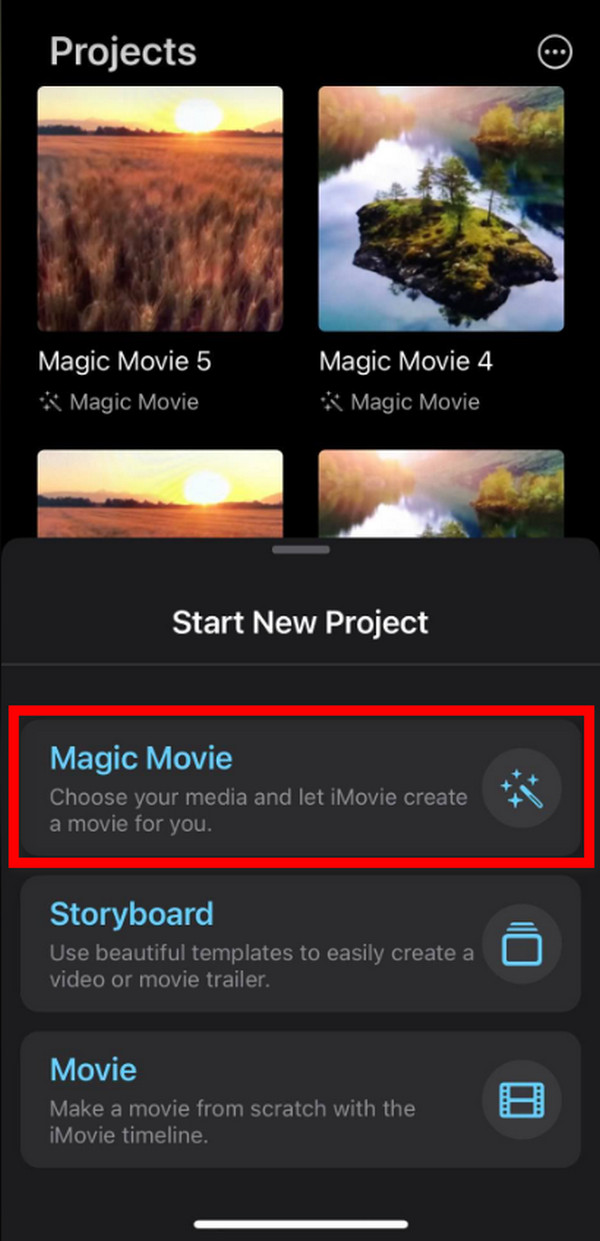
Vaihe 2Kun video on ladattu, napauta kynäkuvaketta videovälilehden oikealla puolella. Napauta näkyviin tulevista vaihtoehdoista Muokkaa leikettä.
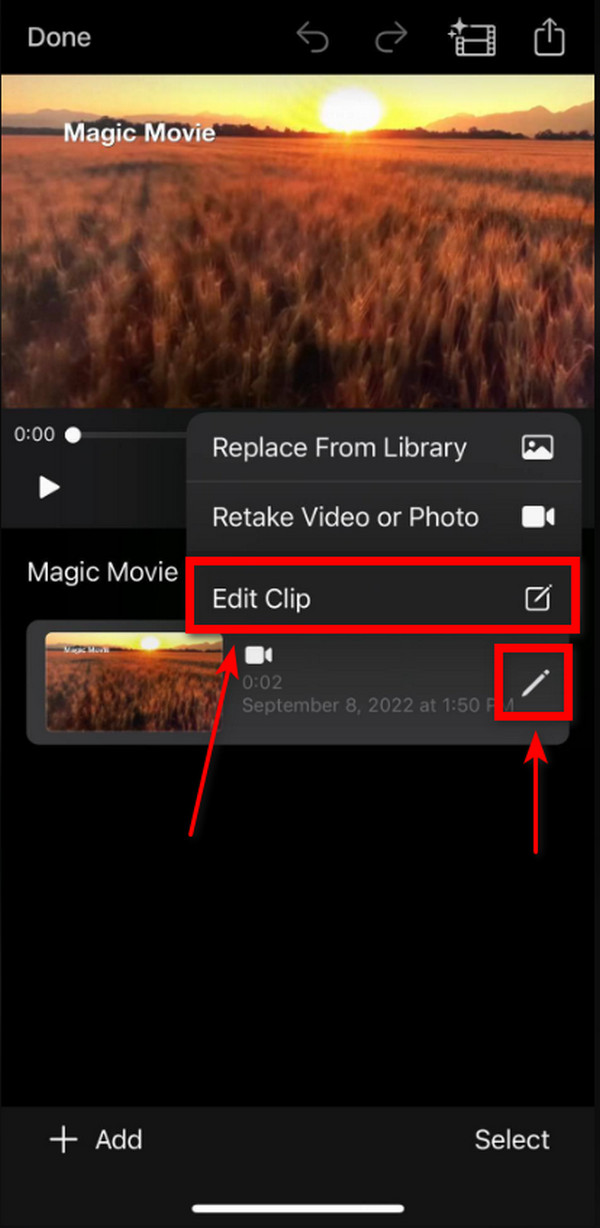
Vaihe 3Napauta alla olevista muokkausvaihtoehdoista Nopeus kuvake. Voit säätää nopeutta liu'uttamalla oikealle nopeuttaaksesi videota ja liu'uttamalla vasemmalle hidastaaksesi sitä. Jatka vasemmalle, kunnes olet tyytyväinen videosi hitauteen. Sitten voit vihdoin napauttaa takaisin > valmis > Tallenna tiedostoihin.
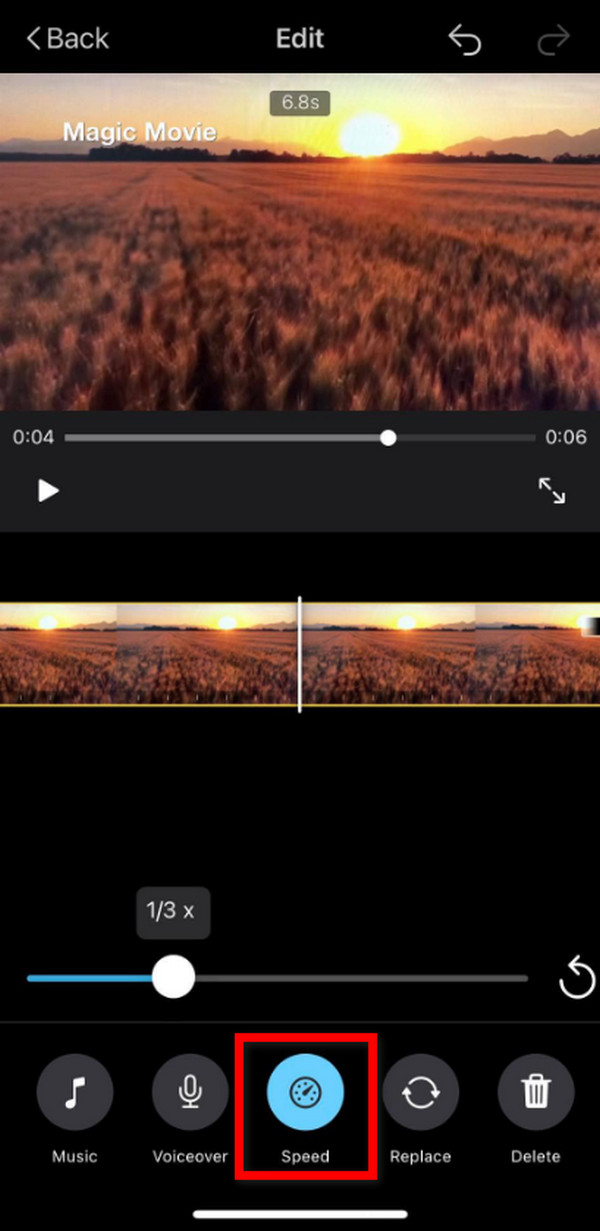
Osa 2. Kuinka hidastaa iPhone-videota tietokoneella FoneLab Video Converter Ultimate -sovelluksella
Jos etsit tapaa luoda hidastettua kuvaa vain ei-ammattimaisella laitteellasi, voit silti saada sen näyttämään ammattilaisen työltä FoneLab Video Converter Ultimate. Tämän ohjelmiston pääominaisuus on muuntaa videot, mutta se menee läpi myös ammattilaisena videoeditori sen merkittävien monitoimiominaisuuksien vuoksi.
Näin voit hidastaa iPhone-videota käyttämällä FoneLab Video Converter Ultimatea tietokoneella:
Video Converter Ultimate on paras video- ja äänenmuunnosohjelmisto, joka voi muuntaa MPG / MPEG MP4: ksi nopealla nopeudella ja korkealaatuisella kuvan / äänenlaadulla.
- Muunna mikä tahansa video / ääni, kuten MPG, MP4, MOV, AVI, FLV, MP3 jne.
- Tukee 1080p / 720p HD- ja 4K UHD-videomuunnosta.
- Tehokkaat muokkaustoiminnot, kuten leikkaaminen, rajaaminen, kääntäminen, tehosteet, parannukset, 3D ja muut.
Vaihe 1Vieraile FoneLab Video Converter Ultimate -sivustolla. Lataa ohjelmisto ilmaiseksi. Avaa tiedosto ja odota, kunnes asennus on valmis, ennen kuin napsautat Aloita nyt ohjelman käynnistämiseksi.
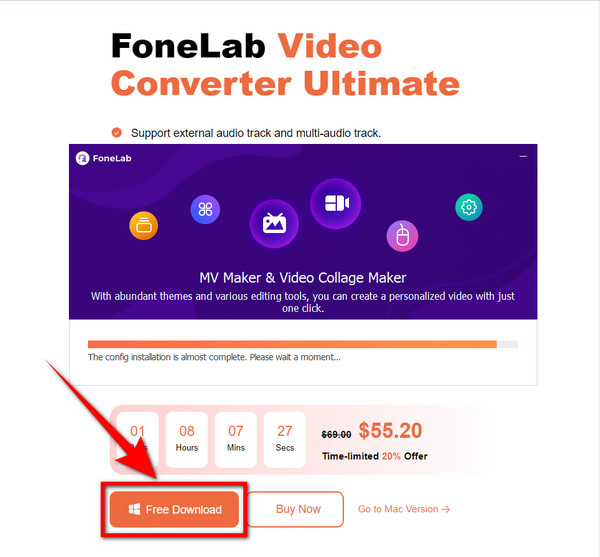
Vaihe 2Ohjelmiston käyttöliittymän yläosassa on vaihtoehdot videon muuntamiseen, MV:n luomiseen, kollaasin luomiseen ja työkalupakki. Valitse Työkalulaatikko nähdäksesi lisää ohjelman muokkausominaisuuksia.
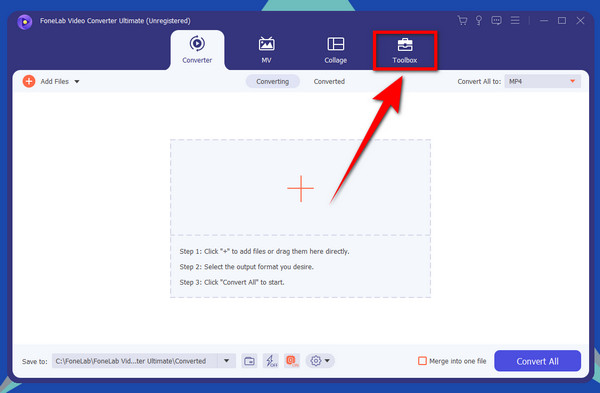
Vaihe 3Vieritä hieman alas löytääksesi Videon nopeuden ohjain ominaisuus. Napsauta sitä avataksesi. Liitä iPhone tietokoneeseen USB-kaapelilla.
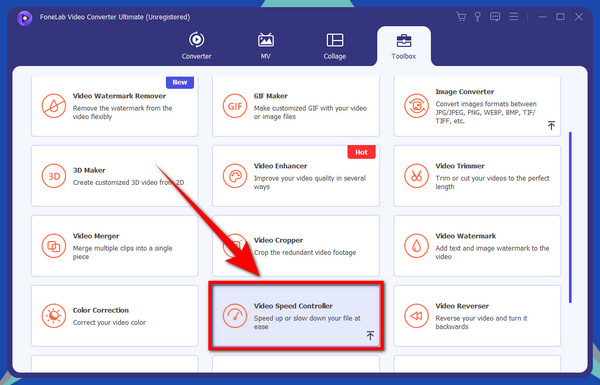
Vaihe 4Napsauta FoneLab Video Converter Ultimates -käyttöliittymän keskellä olevaa ruutua, jossa on plusmerkki. Kansioikkuna avautuu. Koska iPhonesi on jo yhdistetty, siirry tietokoneesi iPhone-kansioon nähdäksesi iPhone-videosi. Valitse sieltä video, jota haluat hidastaa, ja napsauta sitten avoin muokataksesi tiedostoa FoneLab Video Converter Ultimatessa.
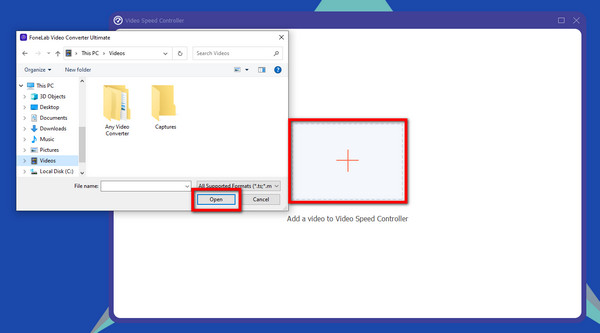
Vaihe 5Kun video on tuotu, näet esikatselun alla nopeusasetukset. Valitse haluamasi nopeus, kuinka paljon haluat hidastaa tai nopeuttaa videota. Kun olet tyytyväinen, voit vihdoin napsauttaa Vie tallentaaksesi tiedoston laitteellesi.
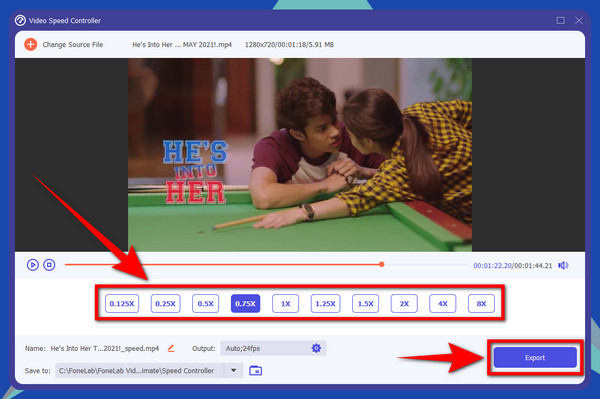
Osa 3. Kuinka hidastaa iPhone-videota Ezgifin avulla
Ezgif on online-työkalu, joka on erikoistunut animoitujen GIF-tiedostojen muokkaamiseen. Lisäksi se voisi myös tehdä joitain perusmuokkauksia videoissa, kuten säätää nopeutta, mykistää, peruuttaa, leikata jne.
Vaihe 1Siirry osoitteeseen ezgif.com ja napsauta Video GIF: ään vaihtoehto. Videon GIF-muodossa alla on lisää editointiominaisuuksia. Klikkaa Videon nopeus -välilehti säätääksesi videosi nopeutta.
Vaihe 2Kirjoita esikatselun alla olevaan kertoimeen, kuinka hitaasti haluat videon olevan laatikossa. Mitä suuremman numeron syötät, sitä nopeammaksi video tulee. Kirjoita pienempi numero hidastaaksesi sitä.
Vaihe 3On myös vaihtoehtoja mykistää, säilyttää tai muuttaa videon äänen nopeutta. Valitse videollesi haluamasi asetukset. Napsauta sen jälkeen Muuta videon nopeutta! painiketta alla. Hidastusprosessi käynnistyy automaattisesti. Odota hetki, kunnes Lähtövideo tulee näkyviin. Sitten voit viimein tallentaa hidastetun videon laitteellesi.
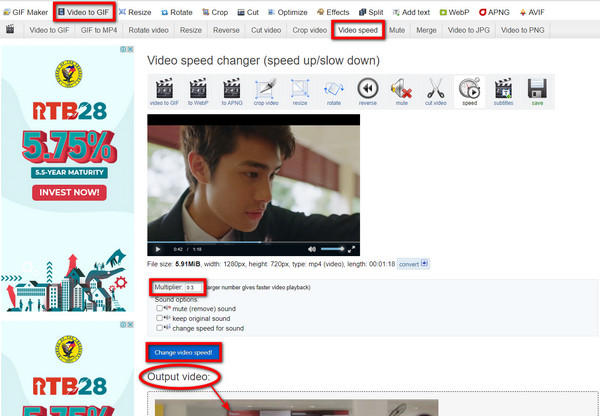
Video Converter Ultimate on paras video- ja äänenmuunnosohjelmisto, joka voi muuntaa MPG / MPEG MP4: ksi nopealla nopeudella ja korkealaatuisella kuvan / äänenlaadulla.
- Muunna mikä tahansa video / ääni, kuten MPG, MP4, MOV, AVI, FLV, MP3 jne.
- Tukee 1080p / 720p HD- ja 4K UHD-videomuunnosta.
- Tehokkaat muokkaustoiminnot, kuten leikkaaminen, rajaaminen, kääntäminen, tehosteet, parannukset, 3D ja muut.
Osa 4. Usein kysyttyä iPhone-videon hidastamisesta
1. Onko iMoviessa vesileima, kun hidastat videota?
Ei, ei. Kun hidastat tai muokkaat videota iMoviessa, tulosteessa ei ole iMovie-logoa tai vesileimaa. Voit laittaa vain oman vesileiman, jos haluat. Voit luoda sellaisen itsellesi iMovien avulla. Mutta älä huoli, sillä sovellus itsessään ei upota vesileimaa, kun viet muokatun videosi.
2. Onko FoneLab Video Converter Ultimate hyvä videon hidastamiseen iPhonessa?
Kyllä se on. Saatat ajatella FoneLab Video Converter Ultimate on merkittävä vain sen muuntamisominaisuuden kannalta, koska se on sen keskeinen ominaisuus. Mutta älä huoli, sillä sen muut ominaisuudet ovat hyvin harkittuja ja luotu päteviksi. Jokainen ominaisuus, kuten Videon nopeuden säädin, on oma tila ohjelmassa. Tästä syystä jokainen ominaisuus on arvostettu laadukkaiden tulostensa vuoksi.
3. Miten hidastettu esitys vaikuttaa videoita katsoviin ihmisiin?
Yksi hidastuksen vaikutuksista on se, että se luo katsojassa odotusta. Kun osa videosta hidastuu, syntyy jännityksen tunne, joka saa heidät ennakoimaan seuraavaa kohtausta. Lisäksi sen avulla katsojat voivat kiinnittää enemmän huomiota videon yksityiskohtiin sen sijaan, että katsoisivat sitä vain rennosti yhdellä kertaa.
Video Converter Ultimate on paras video- ja äänenmuunnosohjelmisto, joka voi muuntaa MPG / MPEG MP4: ksi nopealla nopeudella ja korkealaatuisella kuvan / äänenlaadulla.
- Muunna mikä tahansa video / ääni, kuten MPG, MP4, MOV, AVI, FLV, MP3 jne.
- Tukee 1080p / 720p HD- ja 4K UHD-videomuunnosta.
- Tehokkaat muokkaustoiminnot, kuten leikkaaminen, rajaaminen, kääntäminen, tehosteet, parannukset, 3D ja muut.
Kaikkien yllä olevien videonmuokkaustyökalujen joukossa FoneLab Video Converter Ultimate on taatusti luotettavin ohjelmisto. Sen ominaisuudet ovat erittäin yksinkertaisia käyttää ja antavat sinulle puhtaan tulosteen. Se ei jätä tahraa amatöörityöstä tai vesileimoista, jotka saavat videon näyttämään edulliselta. Kerro meille ajatuksesi alla FoneLab Video Converter Ultimate -sovelluksen käytöstä.
